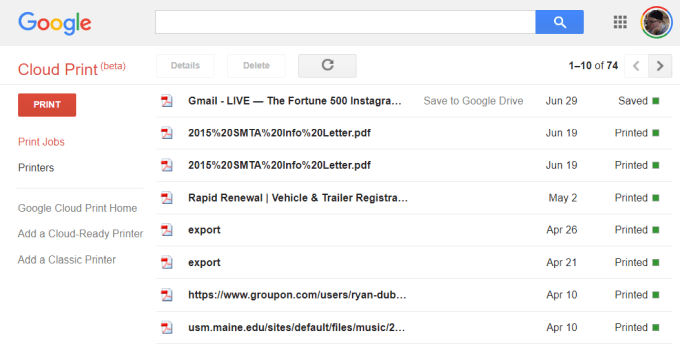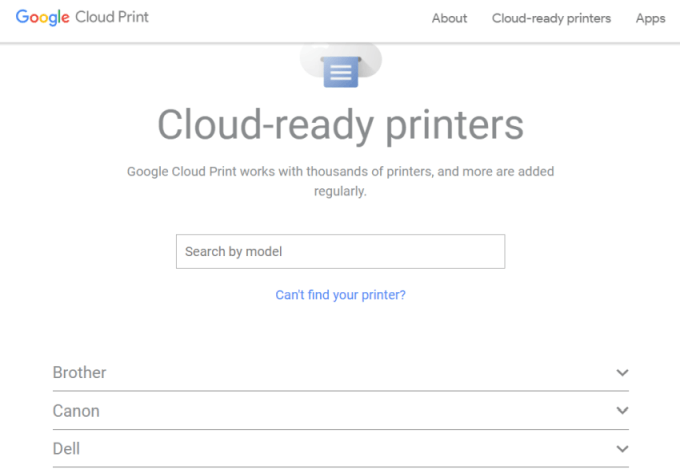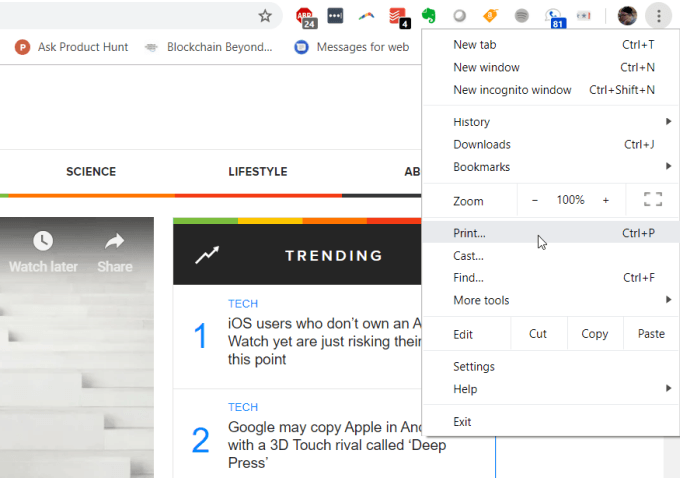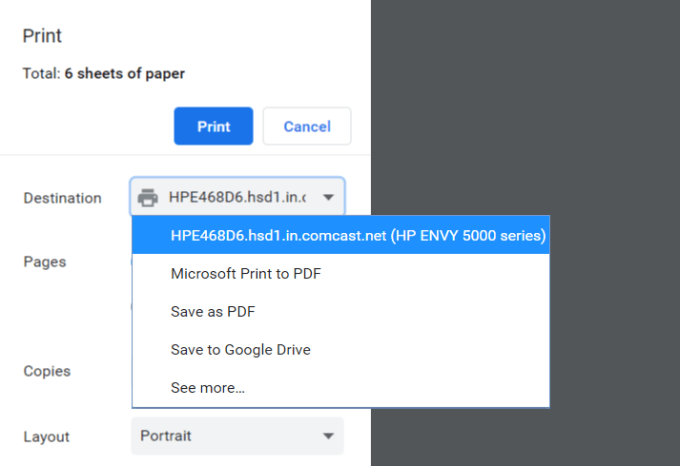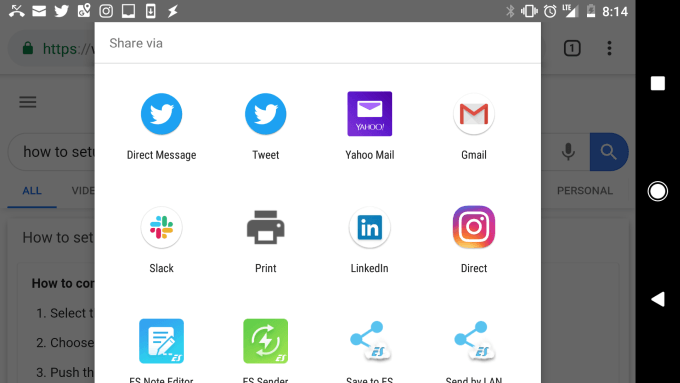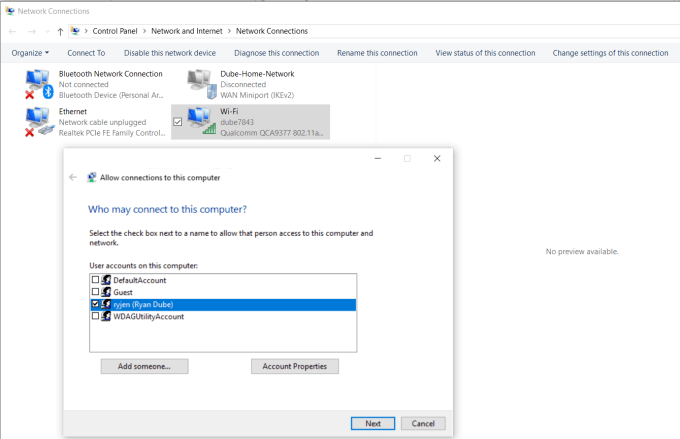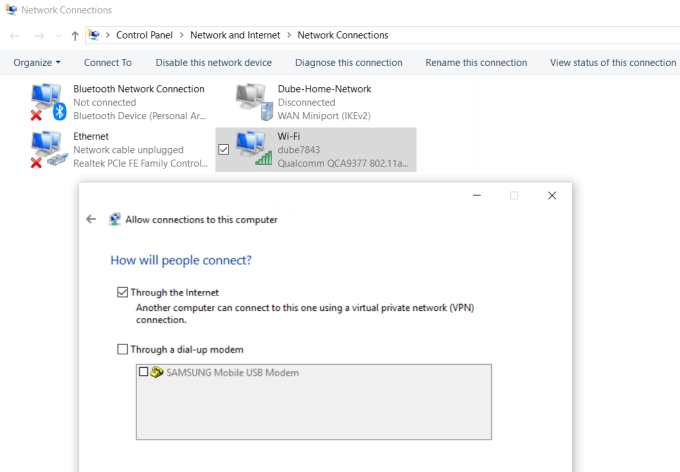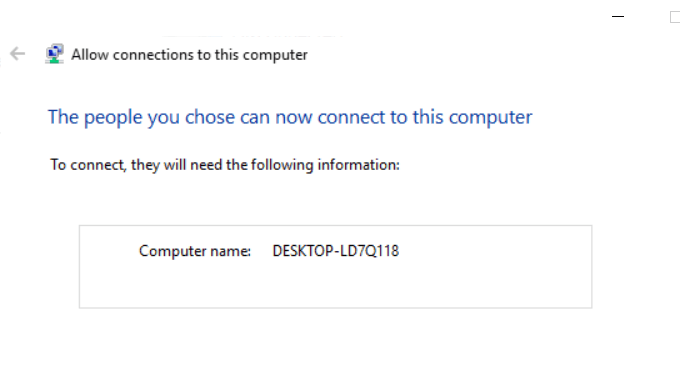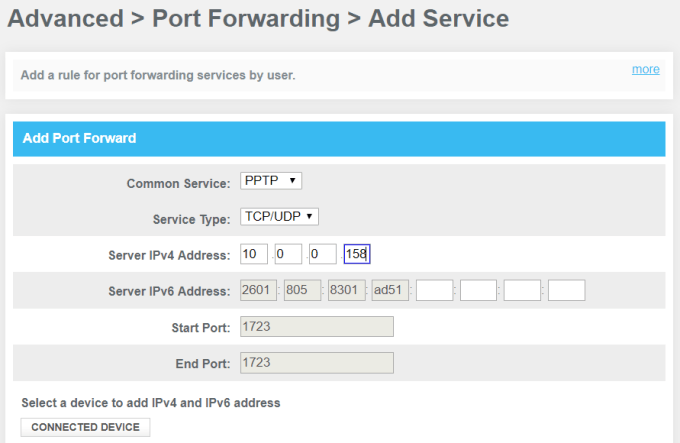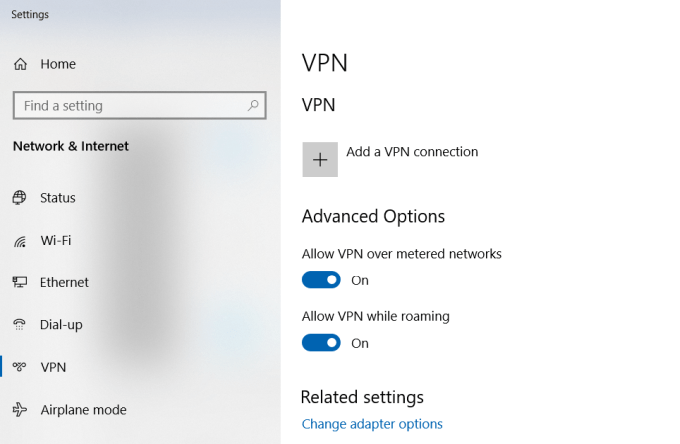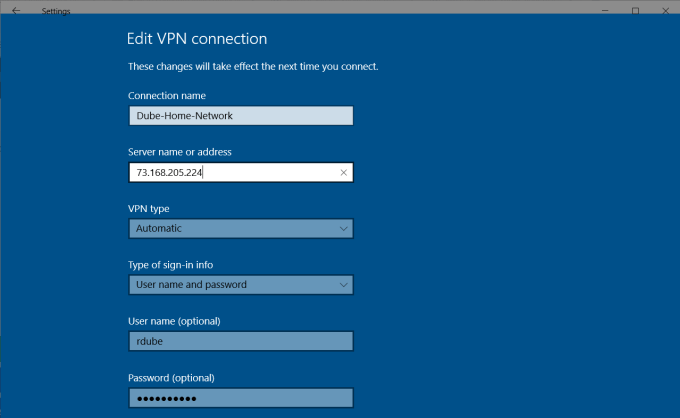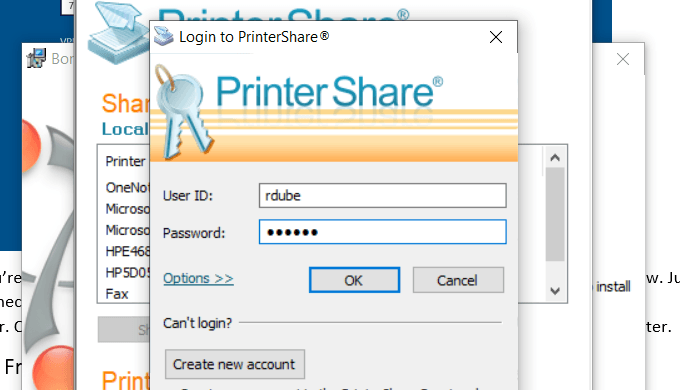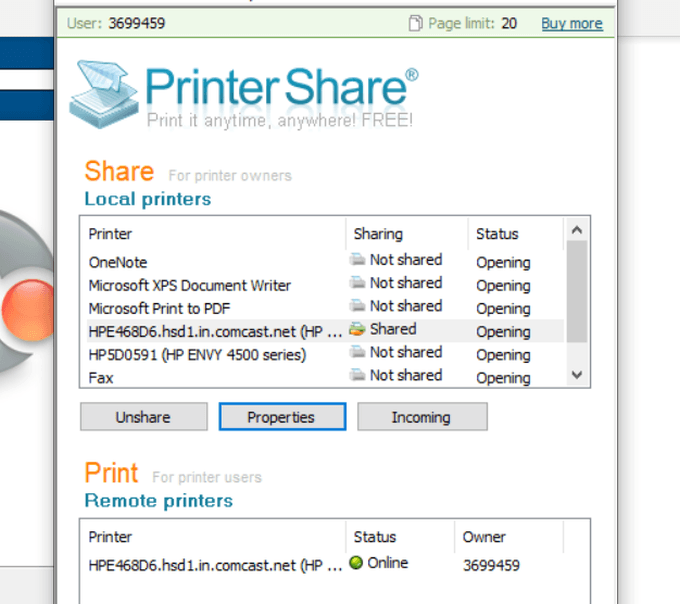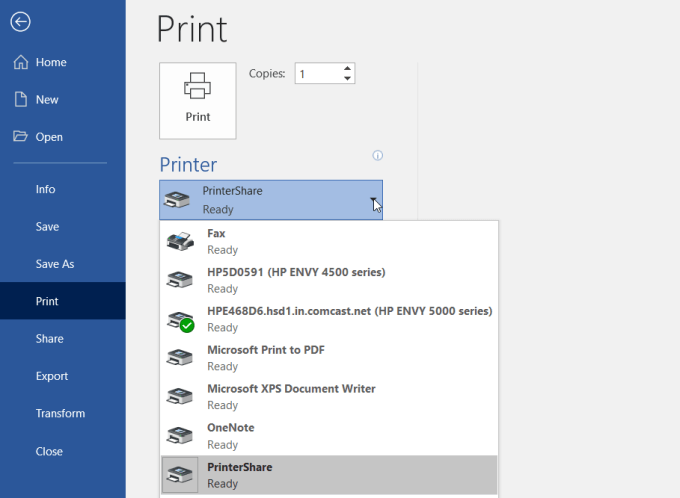что делать если нужно распечатать а принтера нет
Как распечатать документ, если у вас нет принтера
Как распечатать документ, если у вас нет принтера
Если вам нужно печатать только время от времени, у вас есть варианты
Может быть сложно понять, что делать, когда вас просят предоставить бумажную копию документа, но у вас нет доступа к домашнему принтеру. Раньше можно было спокойно поспорить, что у всех есть принтер дома, но теперь это не так – но если у вас его нет, есть вероятность, что в какой-то момент вы встретите кого-то, у кого нет памятка и настаивает на бумажной копии.
Если вы оказались в такой ситуации, у вас есть варианты. Чтобы помочь, я исследовал различные методы, которые вы можете использовать, чтобы передать документ с вашего компьютера тем, кому он нужен, и придумал несколько советов и рекомендаций по печати без вашего собственного принтера.
Однако, прежде чем я перейду к этому, вам придется …
ПОДГОТОВЬТЕСЬ К ПЕЧАТИ
Предположительно, файл, который вы хотите распечатать, находится на компьютере, и вам нужен способ передать его оттуда на другой компьютер, подключенный к принтеру. В зависимости от того, какой метод вы используете, вы можете загрузить свой файл в Интернет и распечатать его в определенном месте (некоторые службы могут даже подключаться напрямую к облачным службам, таким как Google Drive, OneDrive или Dropbox). Если принтер – или организация, которой он принадлежит, – не поддерживает загрузку из Интернета, возможно, вам придется поместить файл на флэш-накопитель, возможно, с разъемом USB-A. Если вы не уверены, принимает ли место, куда вы собираетесь, онлайн-файлы, проверьте заранее.
После того, как у вас все получится, вот некоторые из ваших вариантов:
РАСПЕЧАТАЙТЕ В БИБЛИОТЕКЕ ИЛИ ШКОЛЕ
Если вы студент или имеете доступ к публичной библиотеке, вы, вероятно, можете распечатать там документы бесплатно или по низкой цене за страницу. Возможно, на веб-сайте вашего учреждения есть инструкции, как что-то распечатать, или вы всегда можете попросить помощи у библиотекаря. Я смог загрузить свой документ в Интернет, а затем бесплатно распечатать его в любом из филиалов моей местной библиотеки.
Стоит отметить, что вы, вероятно, не захотите распечатывать документы с конфиденциальным содержанием или личной информацией в таких местах – например, вы, вероятно, будете распечатывать их с незнакомого веб-портала, используя незнакомый компьютер. Возможно, ваша школа позволит вам печатать прямо с вашего собственного ноутбука, но в любом случае вы будете печатать в сети, которую вы не контролируете, что означает определенный уровень риска.
Если принтер расположен не близко к компьютеру, всегда есть вероятность того, что кто-то еще может получить доступ к вашему документу после того, как он выйдет из принтера, в зависимости от того, как настроена библиотека. Если вам нужно распечатать медицинские документы или что-то подобное, вы можете изучить другие методы.
СПРОСИТЕ ДРУГА ИЛИ ЧЛЕНА СЕМЬИ
Если вы собираетесь распечатать только одну или две страницы и у членов семьи или друзей есть принтер, всегда стоит спросить их, можете ли вы им пользоваться. Это может помочь избежать проблем с конфиденциальностью, которые могут возникнуть при печати с использованием общедоступного оборудования. Хотя это может быть не лучший метод, если вы хотите напечатать весь роман (если вы не готовы отплатить за их щедрость, принеся свою бумагу и, возможно, картридж с чернилами, в зависимости от того, сколько страниц вы делаете), это может работать время от времени, когда вам нужна бумажная копия.
:no_upscale()/cdn.vox-cdn.com/uploads/chorus_asset/file/22976488/2017_06_10.jpg)
СХОДИТЕ В БИЗНЕС-ЦЕНТР, НАПРИМЕР UPS ИЛИ FEDEX
Центры доставки также часто предоставляют услуги печати, будь то для больших работ, таких как изготовление плакатов или баннеров, или для более повседневных задач, таких как распечатка бланков разрешений или рутинных форм. Некоторые магазины позиционируются как типографии или бизнес-центры, но даже те, которые этого не делают, скорее всего, не смогут распечатать для вас несколько страниц. Это будет связано с расходами в зависимости от того, сколько страниц вы распечатаете – я заплатил 0,12 доллара за одностороннюю черно-белую страницу в местном магазине UPS.
Опять же – и это несколько удивительно, учитывая, что эти магазины ориентированы на бизнес – этот вариант может быть не лучшим для конфиденциальных документов. В вышеупомянутом пункте UPS процесс печати включал отправку в магазин по электронной почте вложения, которое сотрудник затем открывал и распечатывал, прежде чем передать мне полученную бумагу. В других магазинах и местах это может быть иначе, но вы, вероятно, захотите проверить, прежде чем отправиться в путешествие.
СПРОСИТЕ, МОЖЕТЕ ЛИ ВЫ ПЕЧАТАТЬ НА РАБОТЕ
Если вы работаете в офисе, где есть принтеры, и нет строгих правил их использования, возможно, стоит спросить своего начальника или ИТ-отдел, можете ли вы использовать их для печати одного или двух личных документов. Худшее, что может случиться, – это когда они скажут «нет», и вы можете быть удивлены, услышав «да». Однако я бы не рекомендовал использовать подход «просить прощения, а не разрешения», поскольку многие принтеры на рабочем месте проверяются на предмет надлежащего использования (и ИТ-отдел может отслеживать, с какого компьютера было получено каждое задание на печать). Кроме того, вы не хотите, чтобы вас ругали (или того хуже) за задание на печать, когда есть другие варианты.
Здесь также важна конфиденциальность – наряду с потенциальным ИТ-мониторингом принтер, скорее всего, будет в общедоступном месте, и возможно, что кто-то может случайно забрать ваши документы, если он также его использует.
ЗАБЕРИТЕ ПРИНТ В МАГАЗИНЕ КАНЦЕЛЯРСКИХ ТОВАРОВ.
Одним из преимуществ использования магазина канцелярских товаров является широкий диапазон возможностей – например, вы можете печатать в цвете и выбирать, какой размер и вес бумаги вы хотите использовать (чтобы вы могли, скажем, произвести впечатление на потенциального работодателя. с мелко напечатанным резюме). В зависимости от того, какой уровень печати вы получаете (в некоторых магазинах есть «базовые» и «профессиональные» услуги печати), вы также можете заплатить за сшивание документа, перфорацию, ламинирование и т. Д.
:no_upscale()/cdn.vox-cdn.com/uploads/chorus_asset/file/22960551/Screen_Shot_2021_10_27_at_12.28.55.png)
Эта гибкость может распространяться и на то, как вы печатаете свои отпечатки. В магазине Staples, куда я пошел, также предлагалась самостоятельная печать, где вы могли войти и сделать печать самостоятельно.
Обратной стороной является стоимость: печать одной простой страницы в Staples стоила 0,19 доллара, а печать цветного 10-страничного документа со скрепками на высококачественной «хлопковой белой бумаге» обошлась бы в 7,42 доллара. Аналогичное задание на печать в Office Depot обойдется в 7,03 доллара. Переход на черно-белый режим существенно снизил цену до 3,27 и 2,93 доллара соответственно, поэтому определенно стоит выбрать этот вариант, если цвет не важен для вашего документа.
Несмотря на то, что существуют скидки, если вы печатаете тонны копий, возможно, стоит осмотреться, чтобы увидеть, можете ли вы найти менее дорогие варианты.
КУПИТЬ НЕДОРОГОЙ ПРИНТЕР
Как правильно выбрать принтер для домашнего офиса
ВООБЩЕ НЕ ПЕЧАТАТЬ
Вам вообще нужна бумажная копия? Спросить – хорошая идея. Некоторые люди или организации могут согласиться принять документ, подписанный электронной подписью, или у вас может быть возможность использовать цифровой пропуск вместо распечатанного.
Определенно будут моменты, когда вам абсолютно понадобится бумажная копия, но во многих ситуациях, возможно, стоит проверить, подойдет ли цифровая версия. Если вам нужны указатели по цифровой подписи документа на Mac или ПК, вы можете ознакомиться с нашими инструкциями ниже.
7 способов распечатать документы, когда тебя нет дома
Если вам нужно забрать распечатку только по возвращении домой,
печать через Интернет на ваш домашний компьютер это путь. Это
возможно с вашего ноутбука или вашего мобильного телефона.
Однако, если вам нужна распечатка немедленно, есть много
киосков и печатных центров по всей стране, куда вы можете отправить
распечатайте и заберите его немедленно.
В этой статье вы узнаете обо всех вариантах
доступны для печати документов, когда вы находитесь вне дома.
1. Использование Google Cloud Print
Одним из лучших сервисов, когда-либо предлагаемых Google, является Google Cloud Print. Эта услуга позволяет безопасно и надежно подключить беспроводной принтер к Интернету. Подключившись к службе Google Cloud Print, вы можете использовать свою учетную запись Google для печати чего-либо со своего ноутбука или смартфона.
Настройка этого сервиса очень проста, если у вас есть принтер, поддерживаемый сервисом. Просто посетите Страница Google Cloud Print для начала. Вам нужно будет войти в свою учетную запись Google, если вы этого еще не сделали.
Если вы впервые настраиваете один из ваших принтеров
с Cloud Print, нажмите Добавить
Облачный Готовый Принтер чтобы увидеть, совместима ли ваша модель принтера.
Если ваш принтер не поддерживает модель Cloud-Ready, щелкните Добавить классический принтер чтобы увидеть настройки
инструкции по добавлению обычного принтера в Google Cloud Print (см. простой
инструкции ниже).
Подключение компьютера к Google Cloud Print
Чтобы настроить принтер, поддерживающий Google Cloud:
Вам может быть предложено войти в свою учетную запись Google. если ты
чтобы увидеть готовый к работе принтер, к которому ваш компьютер уже подключен, нажмите регистр кнопка. В противном случае,
в разделе «Классические принтеры» щелкните Добавить принтеры кнопка.
Если вы регистрируете готовый к работе принтер, вам нужно подтвердить регистрацию на самом принтере. Добавление классического принтера обнаружит принтеры, подключенные к вашему компьютеру, и проведет вас через мастера для добавления их в Google Cloud Print.
Печать в Google Cloud Print
После настройки принтеров в Google Cloud Print
пользоваться услугой очень просто.
В браузере Google Chrome вы можете печатать, как обычно, нажав на три точки в правом верхнем углу и выбрав Распечатать,
Вы увидите, что принтер Google Cloud доступен для печати на
вместе с его интернет-адресом.
Выберите этот принтер и нажмите Распечатать кнопка для печати.
Подключив компьютер с Google Cloud Print, вы увидите
один и тот же принтер, доступный в разных сервисах Google, таких как Google Docs,
Google Sheets и Gmail. Кроме того, вы сможете печатать с Chromebook, если вы
собственный
На вашем мобильном телефоне печать обычно доступна в Поделиться особенность в разных приложениях.
Выбрав опцию «Печать», вы увидите новое облако.
принтер доступен.
Отправьте распечатку на этот принтер, и она появится на
Ваш домашний принтер, где бы вы ни находились.
2. Настройте домашний VPN
Другое, немного более сложное решение для печати на ваш
домашний принтер из любого места настраивает сеть VPN, к которой можно подключиться
Интернет.
Вы можете сделать это, используя скрытый сервис VPN, включенный в
ваш компьютер с Windows 10 Вы должны будете следовать этой процедуре из вашего
компьютер, который имеет доступ к печати на вашем домашнем принтере.
Во-первых, вам нужно разрешить пользователям подключаться к вашему
компьютер через интернет.
Откройте панель управления и выберите Центр коммуникаций и передачи данных, Выбрать Изменение параметров адаптера и нажмите Alt-F на клавиатуре. Выбрать
Новые входящие соединения,
Включите учетные записи пользователей, которым вы хотите предоставить доступ, или
создайте новый идентификатор и пароль, который вы хотите использовать для разрешения входящих подключений.
щелчок следующий а также
включить По Интернету,
щелчок следующий добить Волшебника. Теперь вы предоставили доступ к вашему
компьютер через сеть через VPN.
Затем вам необходимо войти в маршрутизатор домашней сети и добавить переадресацию портов для VPN-подключений. Если это звучит сложно, прочитайте наш пост, чтобы понять, что такое переадресация портов и как настроить переадресацию портов, Убедитесь, что используете порт 1723, если используете PPTP. LT2P использует порт 1701.
Windows VPN использует PPTP так
выберите это в качестве услуги. Введите внутренний IP-адрес вашего компьютера
подключен к принтеру для получения IPv4-адреса сервера и оставит все остальные
поля как есть.
Теперь, когда вы хотите подключиться к компьютеру для печати,
Вы можете подключиться к нему через VPN. Сначала нажмите меню «Пуск» и введите VPN, Нажмите на Настройки VPN,
Нажмите на значок плюса, чтобы добавить новое VPN-соединение.
Прежде чем вы сможете заполнить поля, вам потребуется общедоступный IP-адрес вашего компьютера. Вы можете увидеть это, посетив сайт, как WhatIsMyIP.com,
Заполните форму VPN следующим образом:
Как только вы закончите настройку, вы увидите VPN
соединение указано в окне настроек VPN. Просто нажмите кнопку подключения, пока вы
подключен к Интернету вдали от дома, чтобы подключиться к домашнему компьютеру. однажды
подключен, вы будете иметь доступ ко всем сетевым устройствам, как ваш дом
принтер.
Есть несколько проблем, которые могут вызвать настройку VPN, как
это не работать. Ваше вирусное программное обеспечение, настройки брандмауэра или другой компьютер
настройки безопасности могут заблокировать соединение.
3. Бесплатное программное обеспечение PrinterShare пользователя
Еще одно решение, которое намного проще, чем пытаться
выяснить какие настройки безопасности блокирует ваше VPN соединение просто
установка бесплатного программного обеспечения, которое предоставит доступ к подключенному принтеру
Интернет.
Установите Программное обеспечение PrinterShare на компьютере в вашей домашней сети. Чтобы использовать функцию веб-печати, вам необходимо создать бесплатную учетную запись PrinterShare и пароль.
Программное обеспечение будет случайным образом генерировать номер учетной записи пользователя
это будет отображаться в программном обеспечении. Запомните этот идентификатор и пароль, который вы
настроен для этого.
Запустите программное обеспечение на компьютере и поделитесь принтером
что вы хотите разрешить интернет-печать.
Установите приложение PrinterShare на второй компьютер
что вы используете за пределами вашего дома. В следующий раз, когда вы запустите
вы где-то сидите в интернет-кафе, вы увидите принтер, которым вы поделились
под списком удаленных принтеров.
Теперь, когда вы пытаетесь распечатать документ или что-нибудь еще на
на вашем компьютере вы увидите принтер PrinterShare, доступный в списке
принтеры.
Печать на этот принтер отправит печать через
Интернет к принтеру, подключенному к другому компьютеру в вашей домашней сети.
Как видите, вам не нужно настраивать маршрутизатор или
изменить любые настройки безопасности. Отпечаток передается непосредственно через
Интернет через интернет на вашем домашнем компьютере.
4. Услуги онлайн печати
Если вы не против потратить немного денег и вам не понадобится
Распечатка на несколько дней, вы можете заказать распечатки онлайн.
Есть несколько сервисов, куда вы можете загружать документы
и пусть служба распечатает их и отправит вам по почте.
Некоторые из этих услуг включают в себя:
5. Доставка киосков печати
Если вы хотите немедленно распечатать документ, используя
Местная служба доставки является лучшим вариантом.
Эти компании предлагают либо передачу файлов через Интернет, либо
вы можете перенести документы с вашего компьютера с помощью карты памяти на
компьютер в магазине. Там вы можете использовать их принтер, чтобы распечатать
документ.
Несколько самых популярных печатных киосков вы найдете все
По всей стране (а в некоторых случаях и по всему миру) действуют следующие:
6. Местные магазины печати
Помимо крупных служб доставки, есть также много печати
магазины по всему миру, где вы можете взять с собой карту памяти
документы на него и распечатать эти документы по очень низким ценам за страницу.
Вот некоторые из них:
7. Ваша местная библиотека
Один из самых игнорируемых ресурсов — местная библиотека.
Почти в каждом городе страны есть библиотека. Даже самые маленькие библиотеки
предлагаем услуги печати для своих покровителей.
Обычно вы можете купить карту, которая работает на принтере и
Вы загружаете карту с установленной суммой денег, которую вы можете использовать для копирования.
Современные принтеры в библиотеках имеют слот для карт памяти, поэтому вам даже не понадобится
компьютер для печати на принтере библиотеки. Или вы подключаетесь к библиотеке
сеть и распечатать на принтере таким образом.
Как правило, библиотечные услуги печати значительно
со скидкой от цен, которые вы найдете в коммерческих типографиях.
Настройка принтера на печать с компьютера
Правильно настроив принтер, вы сможете получать любую текстовую и графическую информацию на бумагу за считанные секунды. Этот процесс не отнимет у вас слишком много времени.
Подключение
Для того чтобы правильно подключить принтер к компьютеру вам нужно будет выполнить три простых шага:
Порядок подключения
Подключить устройство к сети электропитания наверняка сможет каждый, и этот шаг не должен, вызвать абсолютно ни каких затруднений. USB кабель, как правило, входит в комплект устройства, но и отдельно он тоже продается. Кабель имеет два конца с разными штекерами на них. К компьютеру вам нужно подсоединить штекер Тип А.
Установка драйвера
Большинство производителей заранее комплектуют продающееся оборудование компакт дисками с необходимыми драйверами и программным обеспечением. Как только вы подключили оборудование к компьютеру нужно сразу же вставить данный диск в дисковод. Запустите процесс установки и на экране будут появляться подсказки с дальнейшими действиями и рекомендациями.
Современные устройства не требуют дополнительной установки, достаточно лишь подсоединить их к компьютеру и установка будет выполнена автоматически.
Как обойтись без диска с драйверами
Из данной ситуации легко можно найти выход, но при условии, что включен интернет.
Алгоритм действий:
При помощи этих несложных действий вы сможете установить необходимые драйвера и приступить к следующему шагу установки.
Как настроить принтер для печати
Прежде чем начать печатать, вам необходимо правильно настроить оборудование.
Сделать это вы можете, опираясь на инструкцию описанную чуть ниже:
Для каждого принтера эти настройки могут быть разными, но стандартные присутствуют для всех.
Выберите разметку страницы, количество листов, качество бумаги, режим печати.
Здесь приведены лишь некоторые функции, которые вам нужно выбрать. В зависимости от модели они могут отличаться. Внимательно читайте то, что там написано и выбирайте нужное. Как вы видите, настроить принтер на печать не так уж и сложно, главное не торопиться.
Видео: Принтер — настройка, печать фото на диске
Меняем принтер по умолчанию
Достаточно часто возникают ситуации, когда к одному компьютеру сразу подключены несколько принтеров. Конечно, каждый раз при печати можно выбирать нужное устройство, но для этого придется проделать несколько ненужных действий.
Для этой проблемы можно найти уместное решение — сделать принтер по умолчанию:
Пробная страница
После установки, необходимо напечатать первую пробную страницу. Это позволяет проверить, все ли сделано правильно. Благодаря тестовой странице можно проверить и цвет печати. К тому же на ней будет вся информация о версии драйверов, а также модели принтера. Данный лист нужно сохранить, ведь при возникновении каких-либо неполадок он окажется полезен.
Нужна настройка роутера ZYXEL KEENETIC LITE. Подробности здесь.
Печатаем пробную страницу правильно :
После того как печать будет закончена не закрывайте страницу, а оцените качество печати тестовой страницы.
Изменение настроек
У некоторых пользователей возникают ситуации, когда нужно изменить настройки. Они как правило задаются на вкладке порты в окне свойств принтера. Именно здесь можно изменить вид печати ( на альбомную печать и т. д), порт подключения, к которому всегда подключается оборудование. На альбомную печать, кстати, очень удобно распечатывать фотографии, так как именно этот формат страницы больше подходит для этого.
Что касается других настроек, например, таких как режим печати, очередь печати, ограниченное время доступа к устройству, то это все тоже можно изменить в этом диалоговом окне.
Печать документа
Создавая тот или иной тип файла, неважно, что это документ или фотография, рано или поздно у вас возникнет необходимость распечатать его на бумагу.
Существует несколько разных способов по которым можно отправить документ на печать:
Любой даже самый не опытный пользователь с легкостью разберется с этими простыми действиями.
Управление заданиями и очередями печати
Управляя очередями печати, пользователь имеет полный контроль над всеми документами, отправленными в очередь. Посмотреть задания печати и повторно отправить туда документы можно в любое время. Но можно, например, отправить документ в раздел избранные, это исключит необходимость каждый раз выполнять операции по отправке документа на печать.
Существует три основных очереди печати:
Бывают случаи, когда документ не был распечатан из-за сбоя, а вам уже нужно получить следующий. Но принтер настойчиво будет распечатывать первый документ. Вам просто необходимо очистить очередь печати.
Делается это просто:
Настройка цвета печати
Цветовой профиль — это большой набор различных команд для печатающего устройства, которые записаны в виде файла. Многие из вас наверняка видели в настройках режимы печати: матовая бумага, глянцевая. Каждая из этих настроек хранит свой собственный цветовой профиль.
Пока вы будете использовать оригинальные картриджи, у вас не возникнет проблем с печатью. Все документы и фотографии будут получаться очень хорошего качества.
Но так как это не каждому по карману, придется искать альтернативный вариант. Цветовой профиль строится под определенный принтер, бумагу и чернила. Это очень важный момент о котором нельзя забыть. Ведь цвет – это важный момент при распечатывании документов и фото.
С официального сайта нужно скачать программу Adobe Photoshop и установить ее. Затем найти свой принтер, нажать по нему правой кнопкой и выбрать свойства. Перед вами появиться новое окно, в котором нажмите на пункт управление цветом. Затем выбираете свое устройство и запоминаете.
Перед вами вновь откроется окно с настройками, на разных компьютерах они могут отличаться. Но в целом, вам просто нужно выбрать нужные параметры и сохранить их. А затем просто распечатать пробную страницу и посмотреть результат.
Установка и настройка принтера – это достаточно простое занятие. Предварительно изучив необходимую информацию, вы самостоятельно, без помощи специалиста, сможете выполнить все вышеописанные действия.
:no_upscale()/cdn.vox-cdn.com/uploads/chorus_asset/file/22965177/6454282ld.jpg)